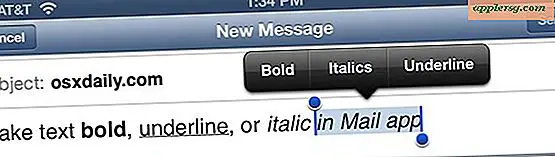Sådan udskrives websideartikler uden annoncer fra iPhone eller iPad og Safari

Hvis du kan lide at udskrive artikler fra internettet via en iPhone eller iPad, kan du sætte pris på dette tip, som giver dig mulighed for at strippe ned en webside eller en hvilken som helst webartikel, så det primære fokus er på artiklenes tekstindhold og billeder. Dette giver dig i det væsentlige mulighed for at udskrive websider uden nogen af de typiske weboplevelser, fjerne alle razzle-blancere, annoncer, sociale delingsknapper, styling, widgets eller nogen af de andre elementer, der almindeligvis findes på websider, der er nyttige på web-weben, men Ikke særlig nyttigt, når det udskrives på papir. Slutresultatet vil blive udskrevet artikler fra en iPhone eller iPad, der er fjernet af noget andet end selve artiklens indhold, hvilket gør dem mere behagelige at læse på trykt papir og også burde reducere blækforbruget også.
Denne særlige vejledning fokuserer på at udskrive artikler fra Safari i iOS med en iPhone eller iPad, men hvis du er en Mac-bruger, kan du måske tjekke dette gennemgang om udskrivning af websider og artikler uden annoncer og styling fra en Mac. Processen er lidt anderledes, men slutresultatet er det samme; Du udskriver materiale fra internettet uden nogen rod.
For at prøve dette skal du naturligvis have en iOS-enhed med en internetforbindelse og en AirPrint-kompatibel printer.
Sådan udskrives artikler uden annoncer fra Safari i iOS
Denne metode virker at strippe ned en webside eller en artikel i Safari for kun at fokusere på indholdet (tekst og billeder i artiklen), som du derefter kan udskrive som en forenklet rodfri version af en artikel. Denne proces fungerer ens på iPhone og iPad, her er alt hvad du skal gøre:
- Åbn Safari og gå til den websideartikel, du vil udskrive (test det med denne artikel, du læser!)
- Tryk på Safari Reader-knappen i linklinjebjælken øverst i Safari. Det ligner en række linjer oven på hinanden. Dette kommer ind i Reader-tilstand i Safari til iOS
- Når du er i Reader-tilstand, skal du trykke på knappen Deling-handling, det ser ud som en lille boks med en pil, der flyver ud af den
- Vælg "Udskriv" i delingshandlingerne.
- Juster dine printerindstillinger efter behov og vælg knappen "Udskriv" for at udskrive artiklen eller websiden fra Reader Mode, fjernet fra annoncer eller andet indhold




Det er alt der er til det, de resulterende trykte websider eller artikler skal blot indeholde artiklen tekst og relaterede artikel billeder - intet andet.
Dette virker, fordi Safari mode fjerner websiden data, der ikke er direkte relateret til det centrale indhold på den pågældende webside, og ved at udskrive derfra i stedet for den normale websidevisning kan du udskrive en forenklet version af artiklen.
Af den måde kan du også bruge dette trick til at gemme forenklede websider som PDF-filer.
Moderne websider er ret komplekse, og direkte udskrivning kan føre til sider med dokumenter, der udskrives, der indeholder data, der ikke er virkelig nyttige, når det er på papir. Kompleksiteten af moderne websider og artikler kan være hensigtsmæssigt for internettet, men når det er trykt ud, lever det meste af den stil og glans i affald af papir. Ting som sociale knapper og poll widgets kan være sjovt på nettet, men er ubrugelige, når de udskrives, ligesom reklamefonde det meste af internettet og giver websteder mulighed for at tjene godt indhold uden at brugerne betaler direkte, men at udskrive en bannerannonce er ret meningsløs og vil bare spilde blæk, ligesom at udskrive enhver anden vildt-stil webside eller en flok komplekst design, der ikke er relateret til kerneartikelen. Så spar dig selv lidt papir og printerblæk og udskrive forenklede versioner, der er fjernet fra nogle af de rod, sociale knapper, widgets, annoncer, afstemninger og andre ting, der findes på internettet.
Og for Mac-brugere kan du også udføre den samme websideforenklingsproces til udskrivning af artikler uden annoncer i Mac Safari. Vi nævnte det tidligere, men det er værd at minde alle sammen igen.
Du kan måske allerede vide dette, men Reader Mode har også mange andre fantastiske anvendelser. Du kan bruge Reader Mode på iPhone til at gøre en webside mobilvenlig eller lettere at læse, du kan bruge den til at ændre udseendet på artikler og gøre tekst større, ændre skrifttype ansigter, justere farver og meget mere.